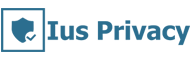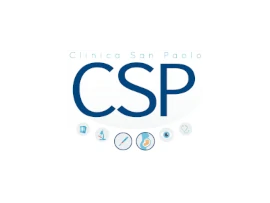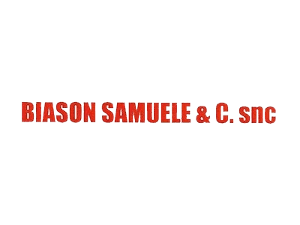questo documento ha lo scopo di guidarti, attraverso pochi e semplici passaggi, alla corretta implementazione ed installazione del Tuo Cookie Banner. La soluzione offerta da IusPrivacy.eu è conforme alle norme GDPR nonché ePrivacy.
- Registrazione e creazione del tuo Cookie Consent Manager
La soluzione Cookie Banner di IusPrivacy permette, al gestore di un sito web, di installare un Banner - PopUp per gestire i consensi formulati dagli utenti sul tuo sito web.
A seguito della registrazione dei Tuoi dati per la creazione del tuo account su www.iusprivacy.eu, effettua il login per accedere alla tua area riservata.
Accedi alla sezione Cookie Policy + Cookie Banner e, se non lo hai ancora generato, crea il tuo Cookie Consent cliccando sul pulsante “+ Genera Privacy Policy”.

- Analisi del sito web ed individuazione degli script che producono cookies
Accedi al tuo Cookie Consent appena creato cliccando sul link “Imposta Popup”.

All’interno della sezione “1. Script Detector”, inserisci l’url del dominio del tuo sito web (ad esempio https://www.miosito.com) e, dopo aver accettato le condizioni d’uso del servizio, clicca sul pulsante Genera Script Autorilevamento.

Il sistema elaborerà la richiesta e produrrà uno script del tipo:
<script id="IusCookie" src="- script generato -" type="text/javascript"></script>
Copia ed incolla lo script nella sezione <head> delle pagine del Tuo sito web.
Affinché lo script funzioni perfettamente, è necessario inserirlo prima di qualsiasi altro script presente all’interno della sezione <head>.
Apri da browser la pagina del Tuo sito web ed attendi che lo script esegua le operazioni di autorilevamento. Dopo pochi secondi riceverai un messaggio a video “Rilevamento degli script terminato.”, indicando che l’operazione di scansione è stata completata con successo!
- Scansione ed identificazione delle categorie di cookies del tuo sito Web
Ritorna alla Tua area riservata su IusPrivacy ed accedi al pannello Cookie Consent Manager del tuo sito. Clicca sull’etichetta “3. Script Cookies” per visualizzare tutti gli script rilevati dal Cookie Consent Autodetector.
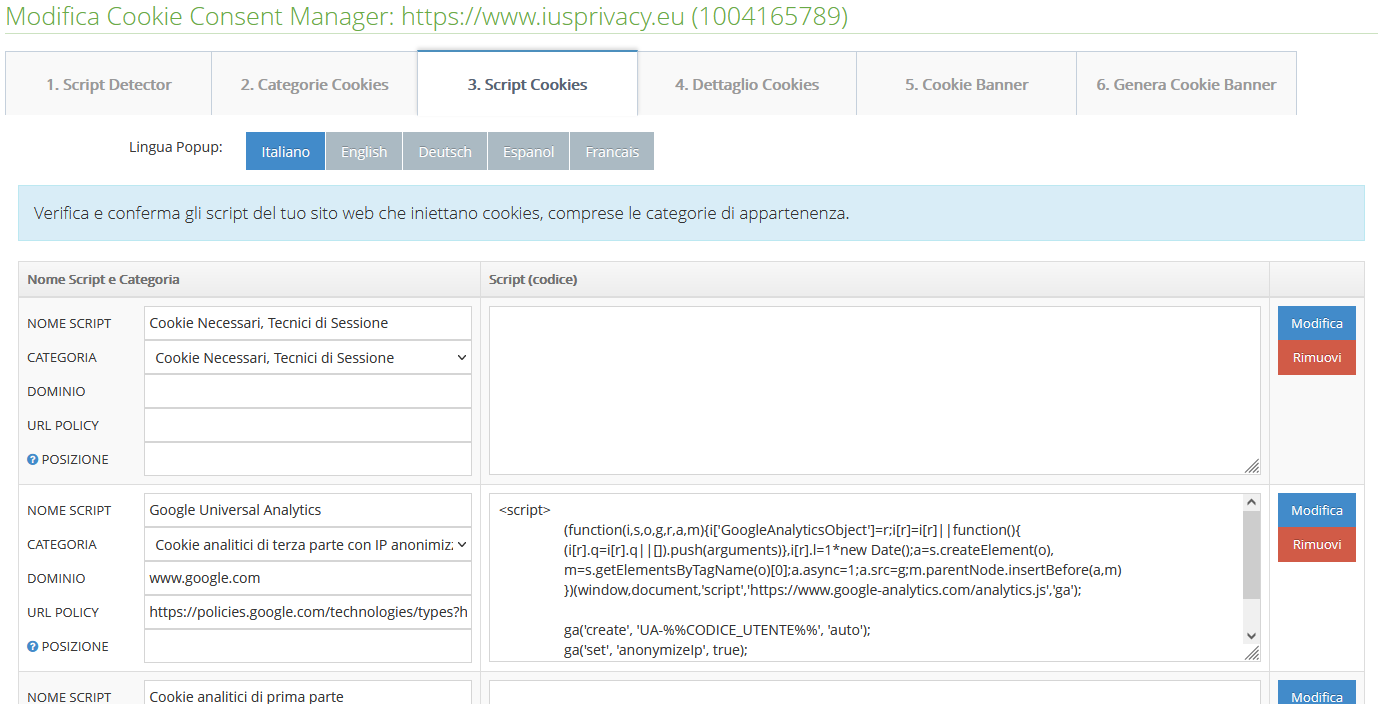
Prendi visione degli script individuati e, se del caso, personalizzali, associando le categorie di cookies agli script rilevati. Potrai sempre aggiungere, rimuovere o modificare script in qualsiasi momento. Procedi allo step successivo “4. Dettaglio Cookies” per eseguire il rilevamento dei cookies del tuo sito web.
Clicca sul pulsante azzurro "RILEVA I COOKIES DEL TUO SITO". Attendi l'esecuzione dell'applicazione che, automaticamente, popolerà tutte le CATEGORIE, SCRIPT e COOKIES, rilevandoli direttamente dalla homepage del Tuo sito web.
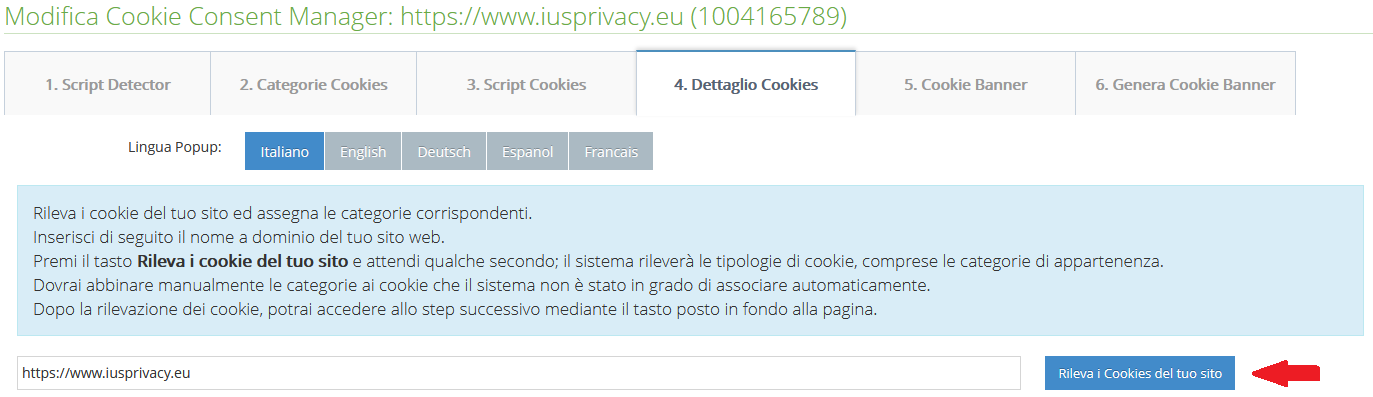
Prendi visione e, se lo ritieni opportuno, aggiorna le informazioni dei cookie individuati automaticamente dal nostro strumento. Associa, per ciascun cookie rilevato, lo script di riferimento. Potrai sempre aggiungere, rimuovere o modificare i cookies in qualsiasi momento:

- Configurazione e generazione del Cookie Banner
E’ giunto il momento di scegliere lo stile del Tuo Cookie Banner. Accedi all’interno della sezione “5. Cookie Banner” e scegli i contenuti, i testi, le label dei pulsanti e lo stile del Tuo PopUp Banner.
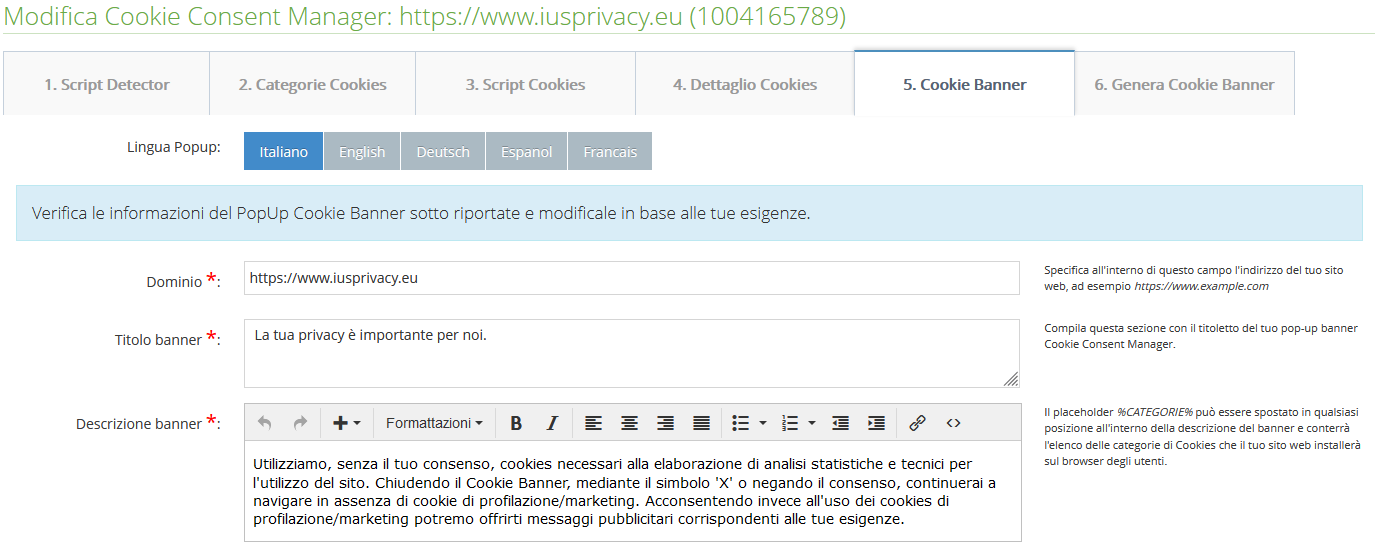
Potrai scegliere tra 3 template personalizzabili: Standard, Overlay, Sinistra.
Avrai la possibilità di testare ciascuno di questi template grazie all’area demo presente all’interno di questa pagina. Per poter testare lo stile del tuo template, scegline uno e clicca sul pulsante azzurro “Anteprima”; cliccando su un qualsiasi pulsante del banner, potrai chiudere l’anteprima e tornare al form di gestione del layout del tuo banner.
Decidi e personalizza i colori del tuo banner. Potrai scegliere tra 3 diversi layout di base (Scuro, Grigio e Bianco) e, se del caso, modificare i colori di ciascun elemento.
La soluzione IusPrivacy prevede, facoltativamente, l’utilizzo di un cruscotto privacy, per mostrare, in tempo reale, lo stato di manifestazione del consenso da parte degli utenti che visitano il tuo sito web. Per abilitare il cruscotto flagga la voce Attiva Cruscotto e decidi se inserire il cruscotto in fondo alle pagine dle tuo sito web (soluzione default) o se specificare una posizione personalizzata per mezzo di un container specifico <div id="IusWidgetPlaceholder"></div>

Dopo aver scelto il template potrai generare il Tuo Cookie Banner ed iniziare a collezionare i consensi dei tuoi visitatori.
Accedi alla sezione “6. Genera Cookie Banner” e clicca sul pulsante verde di generazione. Attendi il completamento dell’operazione e segui le indicazioni a video.
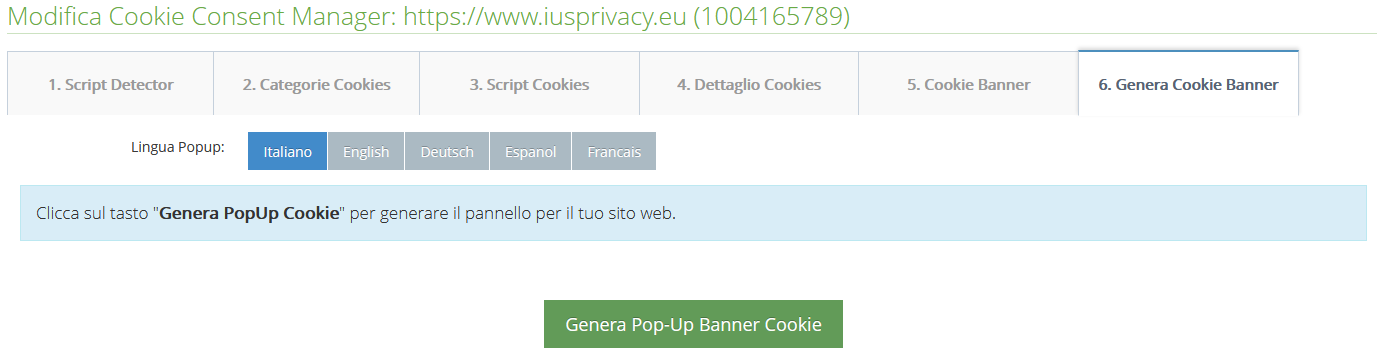
Se hai utilizzato la funzione di autodetection, non dovrai apportare alcuna modifica alle tue pagine web
Accedi, da browser, al tuo sito web e verifica che il popup venga correttamente mostrato. In caso affermativo, ti confermiamo il corretto completamento della procedura d’installazione.
Da ora potrai ricevere e collezionare i consensi manifestati dai visitatori del tuo sito web!